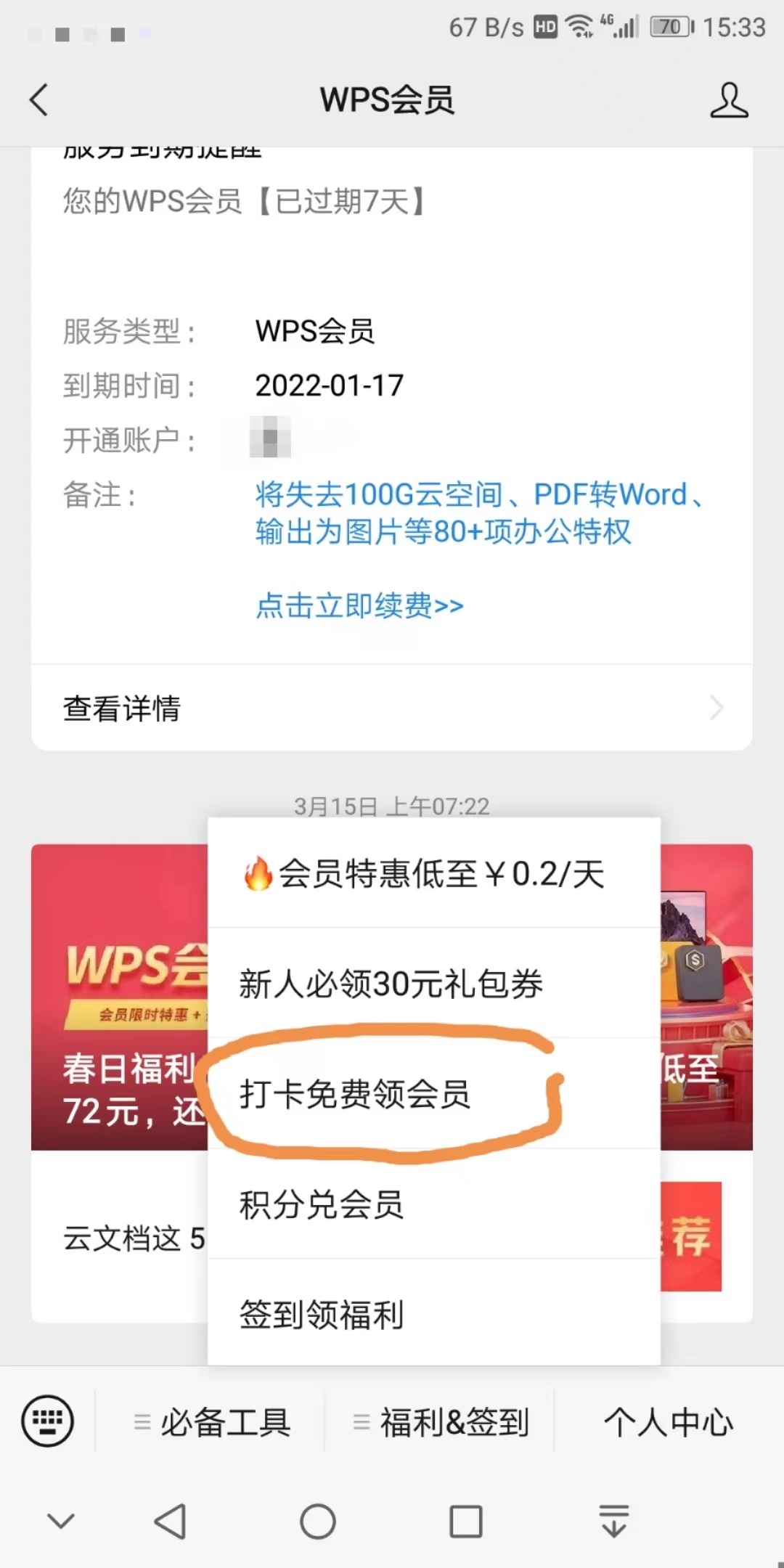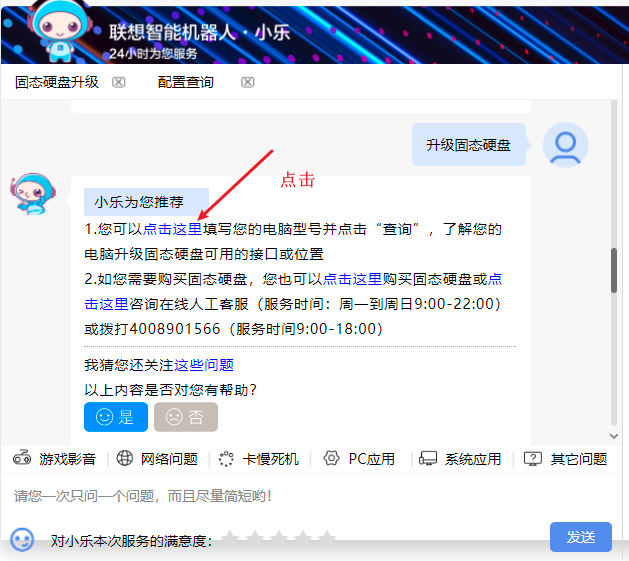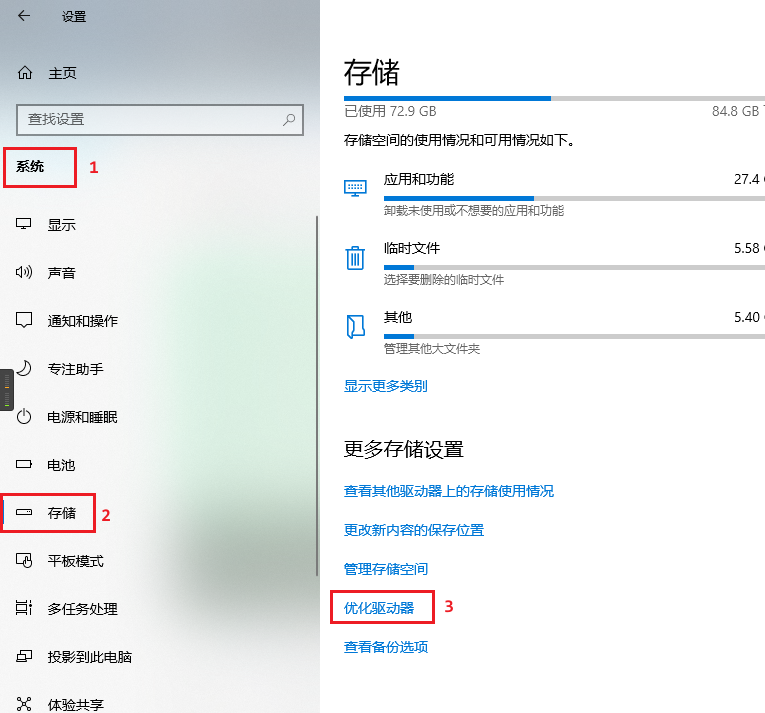批处理 随机数 cmd随机数
wps免费会员
win10隐藏资源管理器中 此电脑 下方的图片 音乐 视频等子目录
资源管理器中 此电脑 下方不常用的视频 图片 音乐等文件夹
如下图所示,资源管理器中,此电脑下方,有一些默认的文件夹。其中,视频,图片,音乐等文件夹,我不常用。这些文件夹显示在这里很占地方,我希望把他们都隐藏起来。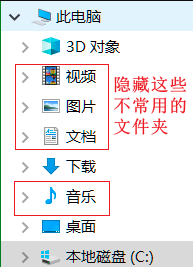
这,可以通过修改注册表实现。
打开注册表
按win+R打开运行,然后输入regedit,按回车,即可进入注册表编辑器
隐藏 图片(Local Pictures)目录
在注册表编辑区的地址栏中输入
1 | 计算机\HKEY_LOCAL_MACHINE\SOFTWARE\Microsoft\Windows\CurrentVersion\Explorer\FolderDescriptions\{0ddd015d-b06c-45d5-8c4c-f59713854639} |
即可找到Local Pictures目录,当然,这0ddd015d-b06c-45d5-8c4c-f59713854639一串东西很复杂,可以通过右侧的Name的值来确定到底是不是Local Pictures
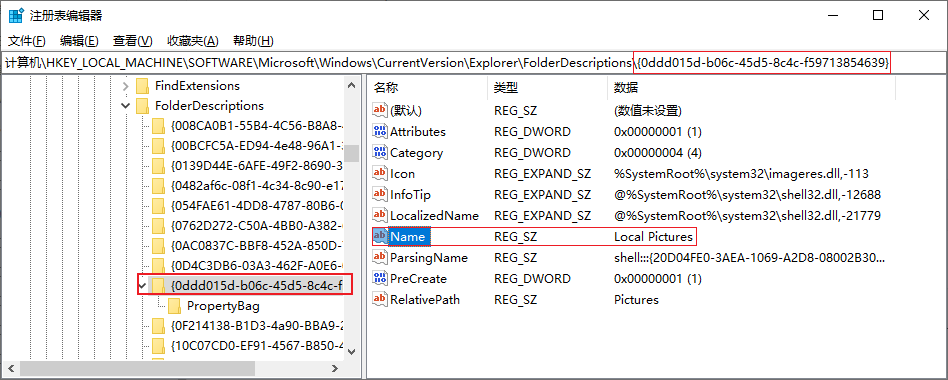
然后点击下方的PropertyBag子项,修改右侧的ThisPCPolicy值,把Show改成Hide。
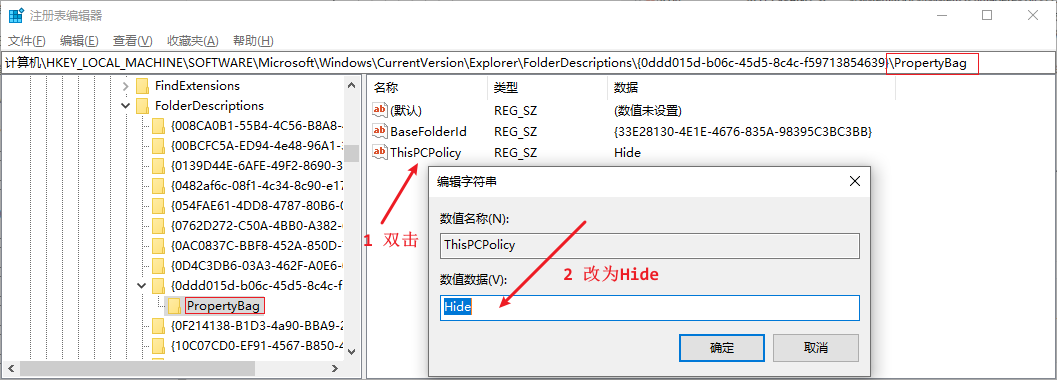
这样Local Pictures目录就隐藏了,重新打开资源管理器即可看到效果。
Lenovo IdeaPad U430p加装固态硬盘 迁移系统到固态硬盘
Hexo6.x NexT v8.11.x 支持Mermaid图
NexT v8.11增加了对Mermaid的支持
https://theme-next.js.org/next-8-11-0-released/
使用方法
升级Hexo到V6.x, 升级NexT版本到V8.11.0,修改NexT配置文件,修改Hexo配置文件。
https://theme-next.js.org/docs/tag-plugins/mermaid.html
显示效果
https://github.com/mermaid-js/mermaid
https://github.com/mermaid-js/mermaid/blob/develop/README.zh-CN.md
流程图
代码:
```mermaid
graph TD
A[Hard] -->|Text| B(Round)
B --> C{Decision}
C -->|One| D[Result 1]
C -->|Two| E[Result 2]
```
显示效果:
graph TD
A[Hard] -->|Text| B(Round)
B --> C{Decision}
C -->|One| D[Result 1]
C -->|Two| E[Result 2]